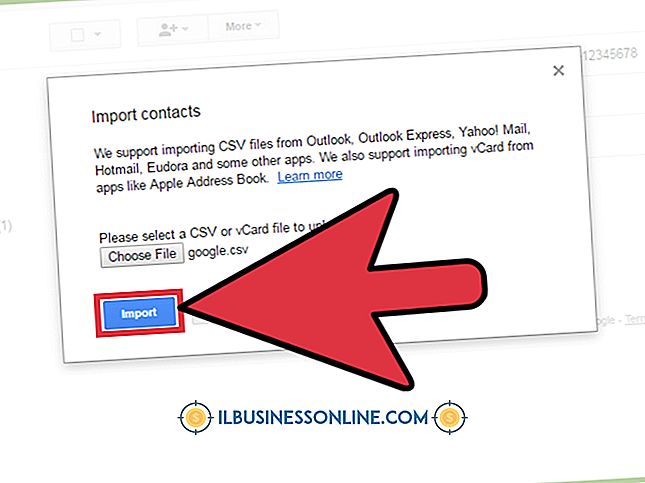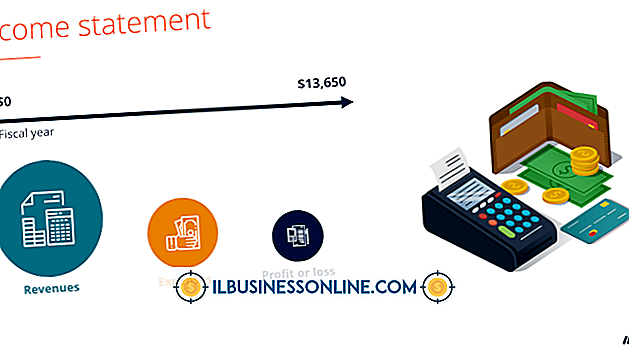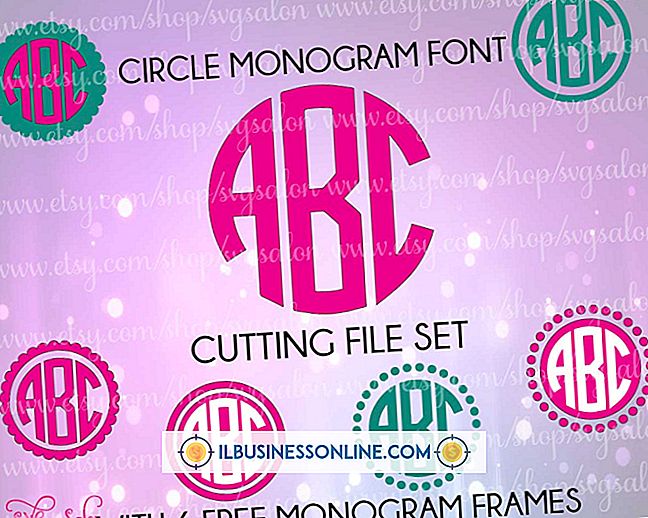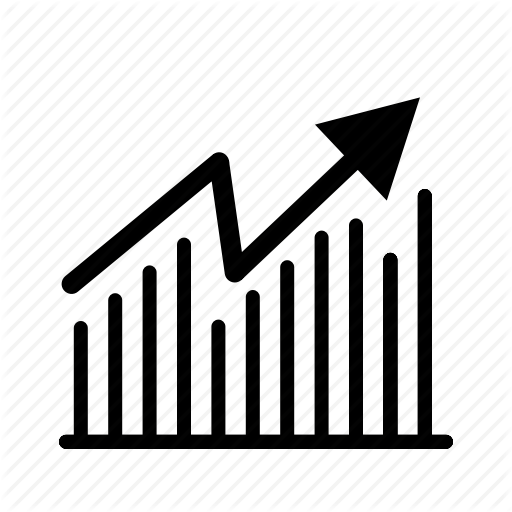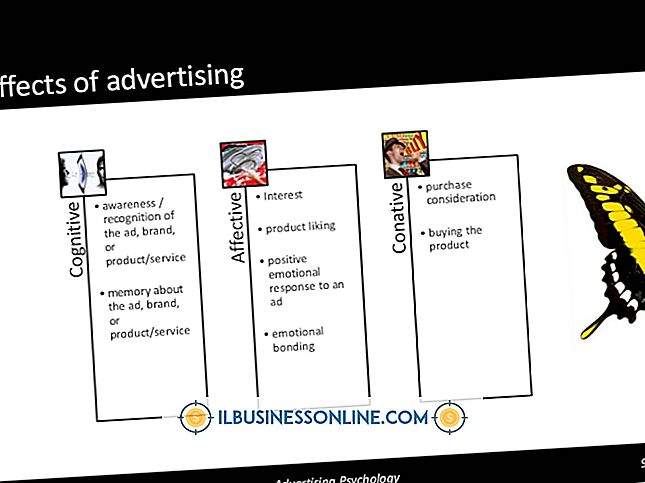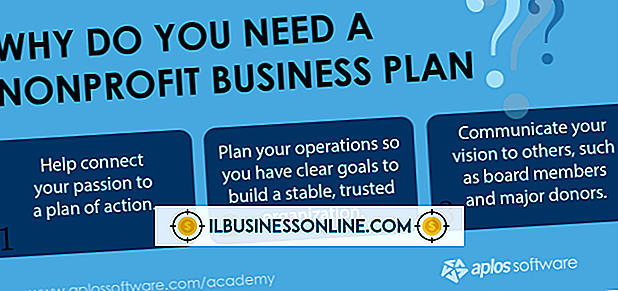내 PC를 어떻게 조정할 수 있습니까?

시간이 지남에 따라 PC의 속도가 느려지고 프로그램 오류가 더 자주 발생합니다. 모든 Windows 운영 체제에는 문제를 해결하는 데 도움이되는 기본 제공 유틸리티가 장착되어 있습니다. 몇 가지 간단한 단계를 수행하면 PC를 미세 조정하여 속도를 개선하고 효율성을 향상 시키며 전반적인 성능을 최적화 할 수 있습니다.
1.
디스크 검사를 실행하십시오. "시작"버튼을 클릭하고 "컴퓨터"를 선택하십시오. 확인하려는 드라이브를 마우스 오른쪽 단추로 클릭 한 다음 "속성"을 선택하십시오. "도구"탭을 클릭 한 다음 "지금 확인"을 선택하여 디스크의 오류를 확인하십시오. 사용 가능한 옵션에서 "자동으로 파일 시스템 오류 수정"및 "불량 섹터 검사 및 복구 시도"를 선택하여 파일 오류 및 디스크의 물리적 결함을 검사하십시오.
2.
임시 파일을 제거하십시오. "시작"메뉴에 액세스하고 "모든 프로그램"을 선택하십시오. "Accessories"를 클릭하고 "System Tools"를 클릭하십시오. "디스크 정리"를 선택하여 컴퓨터에서 삭제할 수있는 불필요한 파일을 검색하십시오. 삭제할 파일을 선택하고 '파일 삭제'를 클릭하십시오.
삼.
데이터 최적화. "시작"메뉴에서 "모든 프로그램"을 선택한 다음 "보조 프로그램"을 클릭하십시오. "시스템 도구"를 선택한 다음 "디스크 조각 모음"을 클릭하십시오. 조각 모음을하려는 드라이브를 선택한 다음 "디스크 분석"을 클릭하십시오. 디스크 조각 모음을 권장하는 경우 조각 모음 된 파일을 조각화하여 작업 속도를 높이려면 "디스크 조각 모음"을 선택하십시오.
4.
Windows Update를 자동화하여 PC의 성능을 향상시키는 데 필요한 최신 시스템 업데이트가 모두 제공되도록하십시오. "시작"메뉴에 액세스하고 "모든 프로그램"을 클릭하십시오. "Windows Update"를 선택하십시오. 왼쪽 패널에서 "설정 변경"을 선택하십시오. "중요 업데이트"제목 아래의 "자동으로 업데이트 설치"를 클릭하십시오. "중요한 업데이트를받는 것과 같은 방법으로 업데이트를 제공하십시오"를 선택하십시오. "확인"을 클릭하십시오.
5.
Internet Explorer의 웹 페이지 기록 크기를 줄여 탐색 속도를 향상시킵니다. Internet Explorer를 열고 "도구"메뉴에 액세스하십시오. "인터넷 옵션"을 클릭 한 다음 "일반"탭을 선택하십시오. '검색 기록'아래에있는 '설정'버튼을 클릭하십시오. "기록에서 페이지를 유지할 기간"의 설정을 "1"로 변경하십시오. "확인"을 클릭하십시오.
6.
Internet Explorer가 암호화 된 웹 페이지를 저장하는 것을 금지하십시오. "인터넷 옵션"대화 상자에서 "고급"탭을 클릭하십시오. '설정'섹션을 스크롤하여 '보안'이라고 표시된 영역을 찾습니다. "암호화 된 페이지를 디스크에 저장하지 않음"을 선택하십시오. "확인"을 클릭하십시오.